我是靠谱客的博主 务实黑米,这篇文章主要介绍自学-Linux-老男孩Linux77期-day40. 预习1. 搭建Linux运维环境2. 安装CentOS 7 的操作系统3. 虚拟机的网络设置4. Xshell的连接5. Xshell软件常用技巧设置6. 安装CentOS 7 会遇见的问题7. 安装之后的更新系统和打补丁8.安装之后的更新遇到的问题9. 其他细节知识10. 总结,现在分享给大家,希望可以做个参考。
2022/8/21-2022/9/8
企业级Linux安装及远程连接知识实践
- 0. 预习
- 0.0 [预习视频 目录7、8](https://ke.qq.com/course/2806831#term_id=102917017)
- 1. 搭建Linux运维环境
- 1.1 操作步骤(没有提及的步骤不用动)
- 2. 安装CentOS 7 的操作系统
- 3. 虚拟机的网络设置
- 4. Xshell的连接
- 5. Xshell软件常用技巧设置
- 6. 安装CentOS 7 会遇见的问题
- 7. 安装之后的更新系统和打补丁
- 8.安装之后的更新遇到的问题
- 9. 其他细节知识
- 10. 总结
0. 预习
0.0 预习视频 目录7、8
1. 搭建Linux运维环境
使用的软件:vmware(下载地址)
1.1 操作步骤(没有提及的步骤不用动)
- 第一步:选择自定义模式

- 第三部:选择稍后安装操作系统
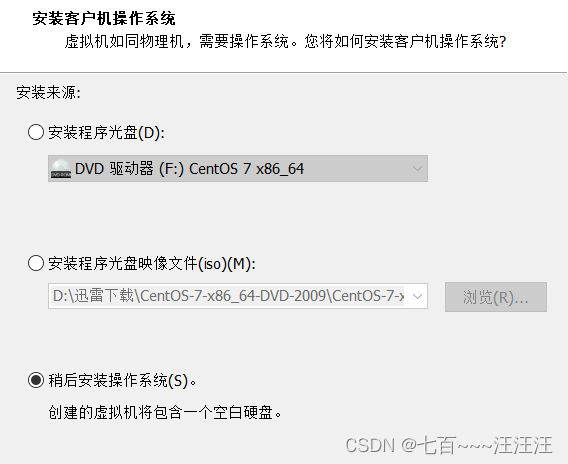
- 更改虚拟机名称和位置:放在D盘固定文件夹

- 调节CPU数量和内核数量都唯一
- 设置虚拟机内存为:2-8G
- 选择网络类型:NAT模式
- 桥接
- 和实体笔记本同等地位(以后在办公室用,测试)

- 和实体笔记本同等地位(以后在办公室用,测试)
- 使用网络地址转换(NAT)
- 需要通过实体笔记本进行网络上的解析(自己学习用)

- 自己用的原因:宿主机作为路由器,当虚拟机多时,IP地址会发生冲突。
- 书上的解释
- 需要通过实体笔记本进行网络上的解析(自己学习用)
- Host-only
- 不能上网,但是可以和宿主联系
- 桥接
- 磁盘的选择
- 选择创建虚拟磁盘
- 磁盘大小:12-20G 并将硬盘拆分到多个文件
- 磁盘文件命名就是虚拟机名称+文件后缀(应该就是默认的状态)
- 确认虚拟机的设置
2. 安装CentOS 7 的操作系统
- CentOS 7 ISO文件的下载(网址)
- 在虚拟机设置中的CD/DVD中选择ISO文件,启动虚拟机
- 更改提前配置网络名称
- 按Tab 输入: net.ifnames=0 biosdecname=0(注意在最前边需要与之前的字母有间隔,即加入空格。)
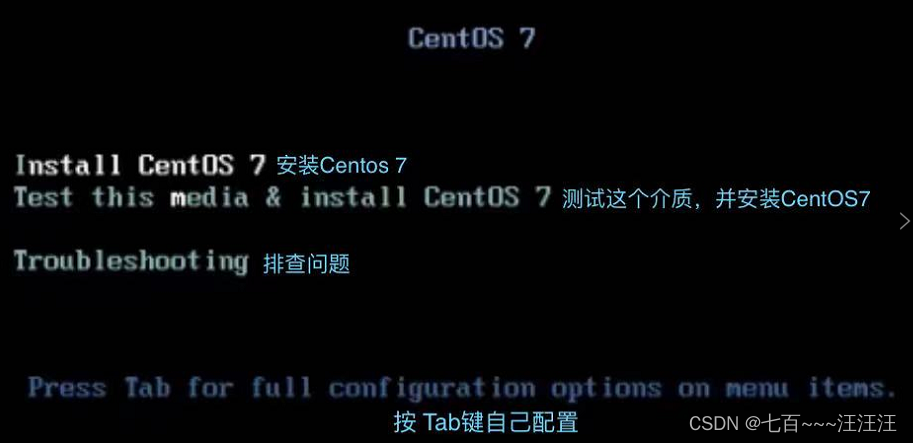
- 按Tab 输入: net.ifnames=0 biosdecname=0(注意在最前边需要与之前的字母有间隔,即加入空格。)
- 选择安装时的操作系统的语言:英语
- 安装设置界面
- 进入CENTOS 7 INSTALLATION界面
- 本地设置
- date&time(时间):上海
- keyboard(键盘):不用动
- language support:自选
- SOFTWARE
- insallation source(安装源):永远不用动
- software selection(软件安装选择)
- Base Environment选择minimal install(最小化)
- Add-Ons for Selected Environment选择Debugging Tools、Compatibility Libraries、Development Tools和System Administration
- SYSTEM(系统)
- NETWORK&HOST NAME(网络)
- 第一个页面的设置

- 第二个页面的设置

- 第三个页面的设置(IP地址都是按照视频中的记录的不知道在家可不可以,但是后面可以学到)
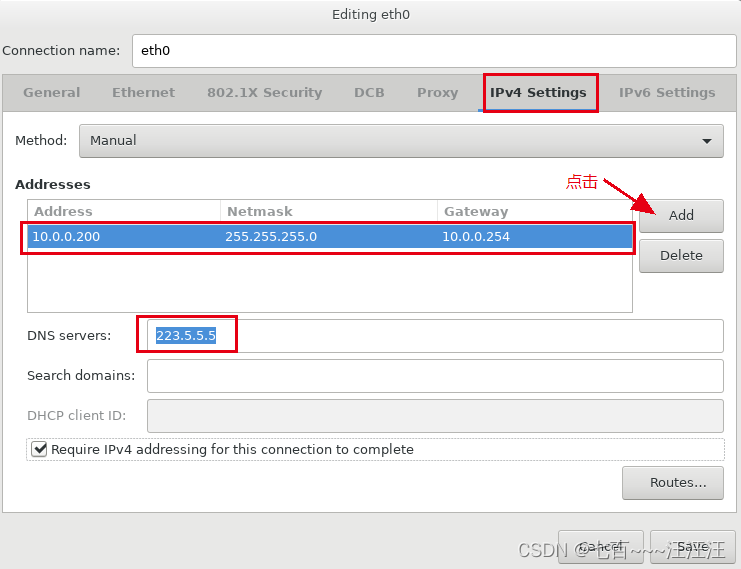
- 第一个页面的设置
- SECURITY POLICY(安全):暂时不调
- KDUMP:出现问题时报告出问题,学习中可以不打开,工作中要打开
- NETWORK&HOST NAME(网络)
- (磁盘)
- Linux磁盘介绍和磁盘对比
- Windows的磁盘命名方式:几个磁盘独立存在
- Linux的磁盘命名方式
- IDE磁盘:hd开头,第一块盘hda,第二块盘hdb……
- SAS/SATA/SSD:sd开头,第一块盘sda,第二块盘sdb……
- 分区
- Windows是CDE等等独立存在。
- Linux中的目录就是分区
- 磁盘选项中的操作界面的设置与介绍
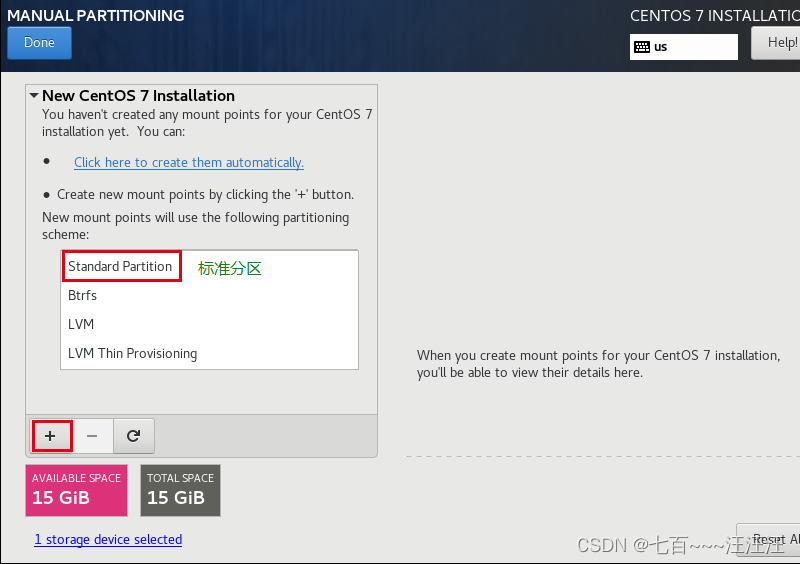
- 选择标准分区
- LVM:自动分配空间大小,但是不选,因为选择之后的性能会下降10-15%
- 点击加号进行分区
- 注意顺序先分/boot分区

- swap分区

- 根分区(大小不填,就直接给了全部)

- 注意顺序先分/boot分区
- 然后点击Begin Installation
- 设置密码:123456
- 设置同用户:ZGY
- Windows的管理员:administrator
- Linux的管理员:root
- 密码:123456
- 重启更改光盘为物理光盘,完成安装
- Linux磁盘介绍和磁盘对比
- 本地设置
- Linux中的分区图示
3. 虚拟机的网络设置
- 网络管理
| 设备名称 | IP地址 | 网关 | 子网掩码 | 主DNS | 备用DNS |
|---|---|---|---|---|---|
| 虚拟网络编辑器 | 10.0.0.0 | 10.0.0.254 | 24 | 223.5.5.5 | 202.106.0.20 |
| eth0 | 10.0.0.128 | 10.0.0.254 | 24 | 223.5.5.5 | 202.106.0.20 |
| eth1 | 10.0.0.129 | 10.0.0254 | 24 | 223.5.5.5 | 202.106.0.20 |
- 虚拟网络编辑器的设置:按照IP表格分配IP地址等
- 虚拟机网络设置
- 查看虚拟机IP地址的命令:
ip add - 图形化配置网卡的命令:
nmtui
- 查看虚拟机IP地址的命令:
4. Xshell的连接
- 填写IP地址

- 填写用户名和密码

5. Xshell软件常用技巧设置
- 调节终端类型为Linux,缓冲区尽量增大以便于查找记录
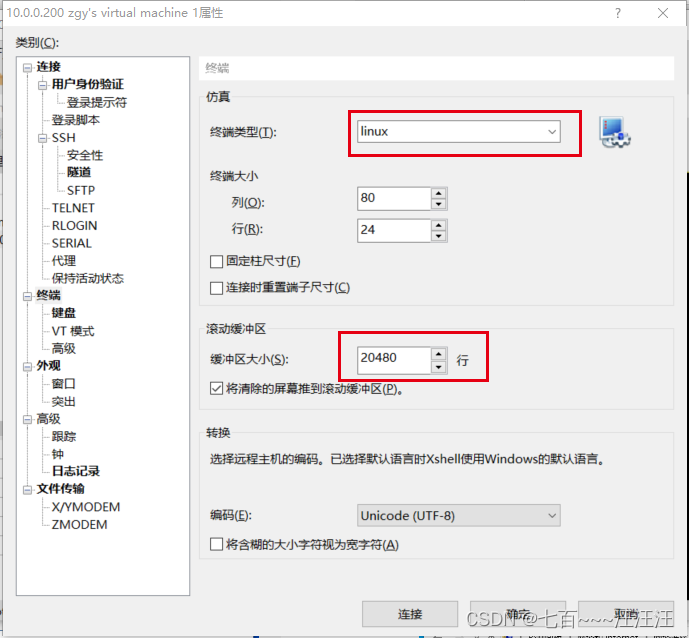
- 调节字体大小和光标
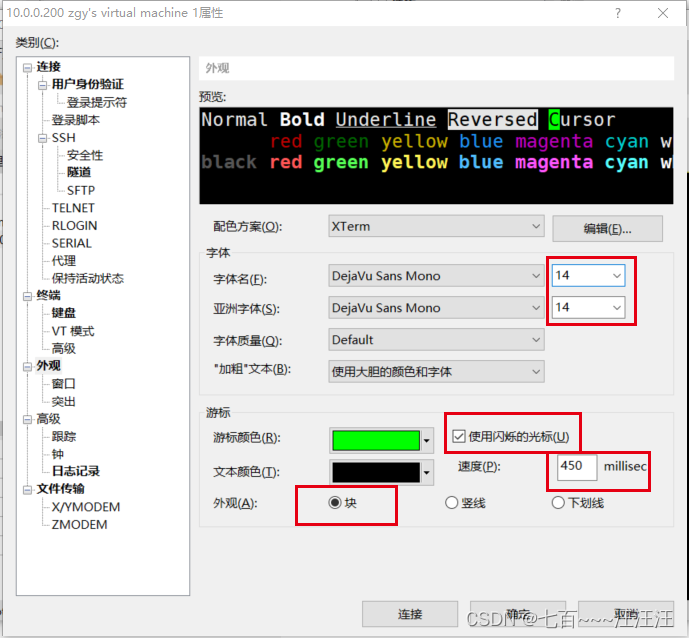
- 调节窗口标签颜色
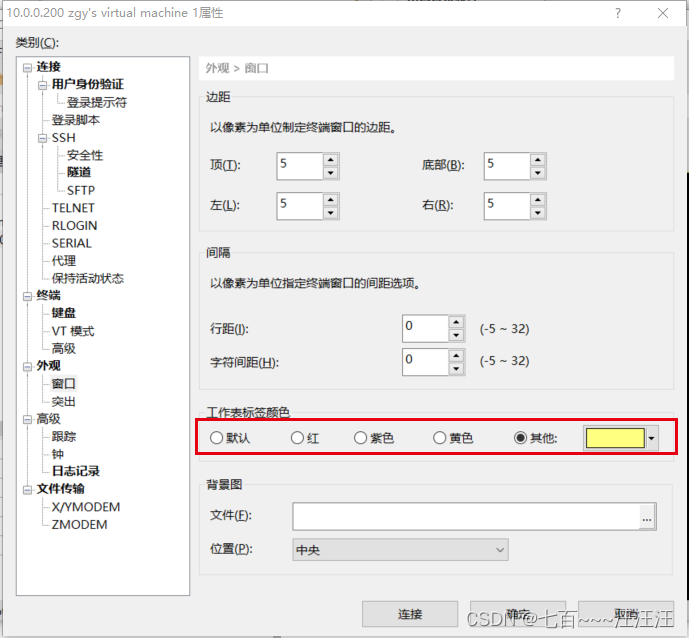
- 颜色管理
| 用途 | 颜色 |
|---|---|
| 学习 | 白色 |
| 测试环境 | 蓝色 |
| 生产环境 | 红色 |
- 调节日志记录选择一个文件夹记录日志(文件名称后缀:%n_%Y-%m-%d_%t,表示年月日等时间标志)

- 文件传输选择一个固定的路径

6. 安装CentOS 7 会遇见的问题
- 网卡消失的问题(连接)
- 解决方法
- 先在宿主机查看网卡是否真正丢失

- 还原默认设置

- 如果网卡还没有就打开ccleaner(电脑系统清理器),扫描问题并且清理

- 先在宿主机查看网卡是否真正丢失
- 解决方法
7. 安装之后的更新系统和打补丁
- 更新CentOS 7 方式:由于用官方源进行更新比较慢(地址在国外),所以要用国内地址更新
- 国外地址更新方法
- 没讲,自己认为也是和国内更新方法类似,只是地址变了
- 国内地址更新方法
- 源的地址
- 官方源
- 阿里云的源
- 网易的源
- 更新的命令
curl -o /etc/yum.repos.d/CentOS-Base.repo +网址
- 安装之后查询是否安装成功的命令
cat /etc/yum.repos.d/CentOS-Base.repo若安装成功则没有org.后缀的文件,则是aliyun为后缀的文件。
- 源的地址
- 国外地址更新方法
- 下载epel源方法和更新类似
8.安装之后的更新遇到的问题
- 无法更新CentOS 7
- 无法安装epel源
-
原因:经过网络的排查就是虚拟机不能与外网通信
-
解决方法
- 连接外网不通问题
- 使虚拟机IP、虚拟网关、Windows下虚拟网卡IP和Windows下虚拟网卡相关的设置都调成一个频道
- 具体图解

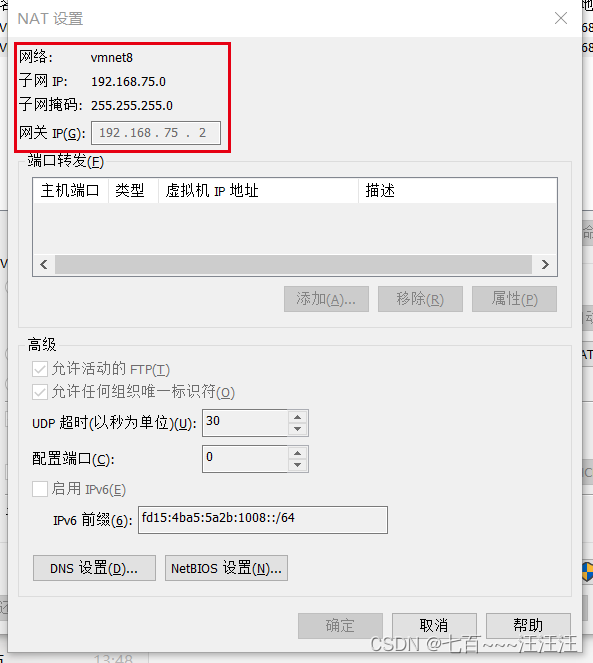
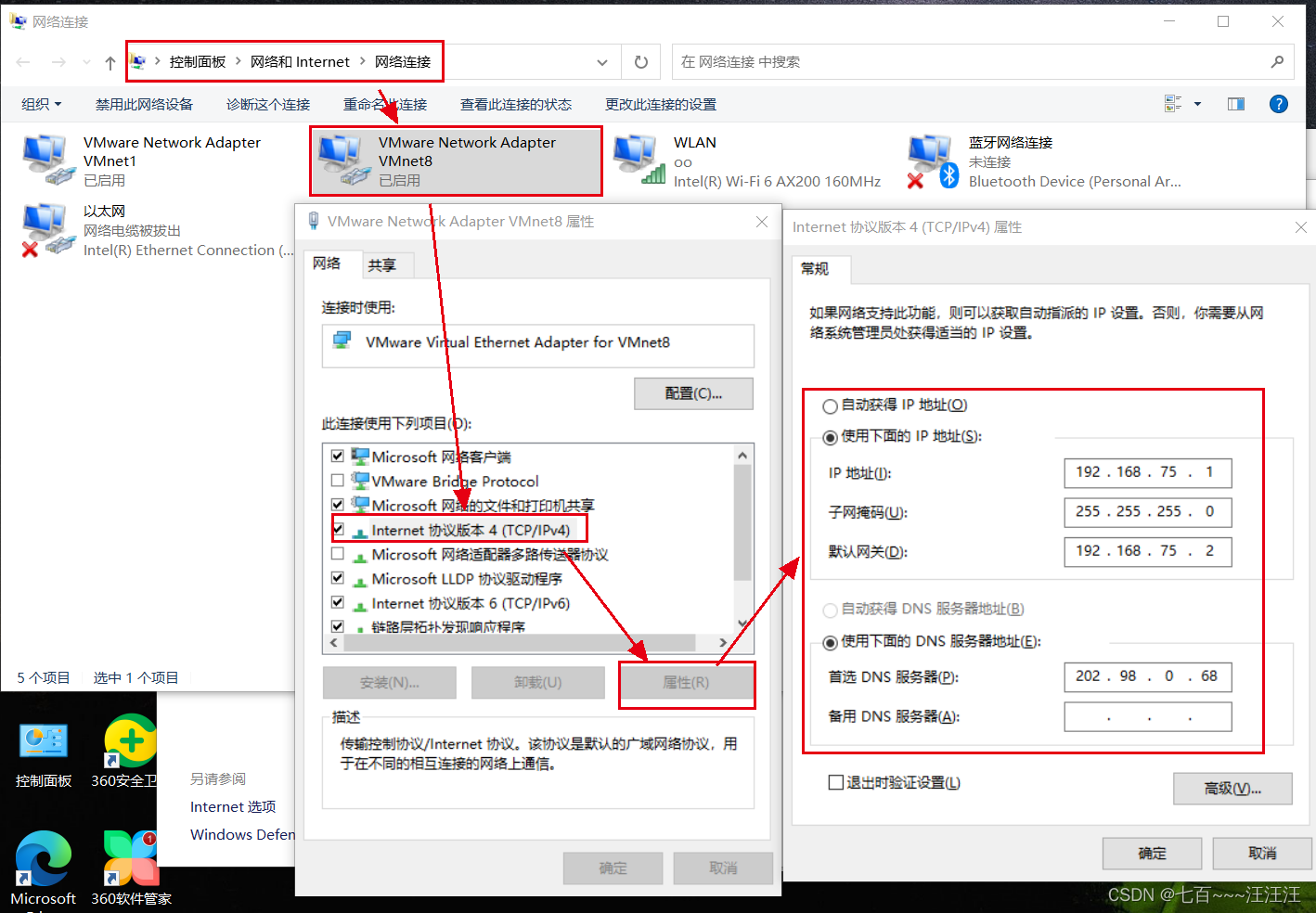
- xshell连接不通问题
- 调节Windows下虚拟网卡改为手动配置IP地址等信息
- 图解

- 连接外网不通问题
-
过程中做的实验
- 为了连接到网络
- 实验过程
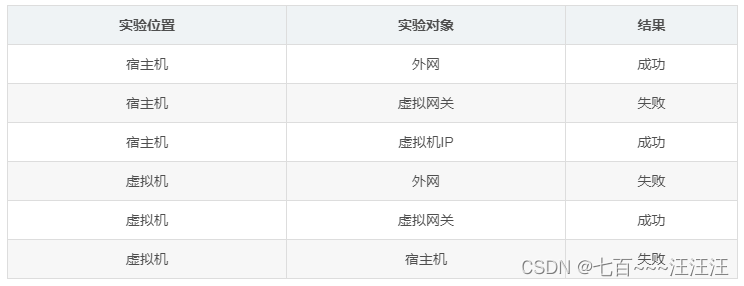
- 实验结论:就是虚拟机不能和宿主机通信从而导致的不能与外网连接
- 实验过程
- 运用
vi命令去更改(参照)- 改动
- 添加了mac地址
- 设置手动分配IP地址
- 增加了两个DNS
- 关闭了防火墙
- 结果:失败
- 改动
- 为了连接到网络
-
总结:必须要虚拟机IP、虚拟网关、Windows下的IP需要一致。xshell连接不上的原因多数是网络原因。
9. 其他细节知识
- 有关内核的知识
1. 进入root后查看内核的命令:uname -r
2. 对于内核数字“3.10.-1160.e17.x86-64”的含义- 第一个数字3:主版本号,结构性变化才更改
- 接下了的数字10:是次版本号有新增功能才变化,奇数是测试版,偶数是开发板
- 在接下来的0表示对次版本的修订次数
- 1160代表编译次数
- e17表示版本的特殊信息,不固定
- el表示企业版Linux
- pp代表测试版
- fc代表Fedora core
- re代表候选版本
- x86_64:代表64位
- 进入root的步骤及说明
- 在oldboy login后输入
root+回车在输入密码 - 说明
- oldboy是用户名
- login是登录提示
- #是管理员
- 在oldboy login后输入
10. 总结
- 遇见网卡消失问题复盘
- 第一遍学习的问题
- 看完视频之后只是盲目的照抄步骤,有一些概念没有理解清楚
- 没有预习,如果有就可能尽早解决问题
- 没有自己搜索的能力,解决问题之后再次搜索发现答案很容易找到,所以概念不清楚同时也不会总结,所以没有解决问题。
- 下次解决问题的方法
- 看视频前提前预习视频目录,书的目录
- 第一遍听视频,记录不会的新名词,上网有效的查找信息并理解
- 根据自己饿的理解和老师的操作,自己做实验
- 实验不成功,对比和老师的操作有什么差别,并改进再次操作
- 实验不成功,去CSDN、51CTO、知乎、夸克和抖音找答案(一定要做实验,不要感觉没学过就不做实验了)
- 如果不成功,重复第五条
- 第一遍学习的问题
最后
以上就是务实黑米最近收集整理的关于自学-Linux-老男孩Linux77期-day40. 预习1. 搭建Linux运维环境2. 安装CentOS 7 的操作系统3. 虚拟机的网络设置4. Xshell的连接5. Xshell软件常用技巧设置6. 安装CentOS 7 会遇见的问题7. 安装之后的更新系统和打补丁8.安装之后的更新遇到的问题9. 其他细节知识10. 总结的全部内容,更多相关自学-Linux-老男孩Linux77期-day40.内容请搜索靠谱客的其他文章。
本图文内容来源于网友提供,作为学习参考使用,或来自网络收集整理,版权属于原作者所有。








发表评论 取消回复